지메일에 비해 아웃룩 장점 살펴보기
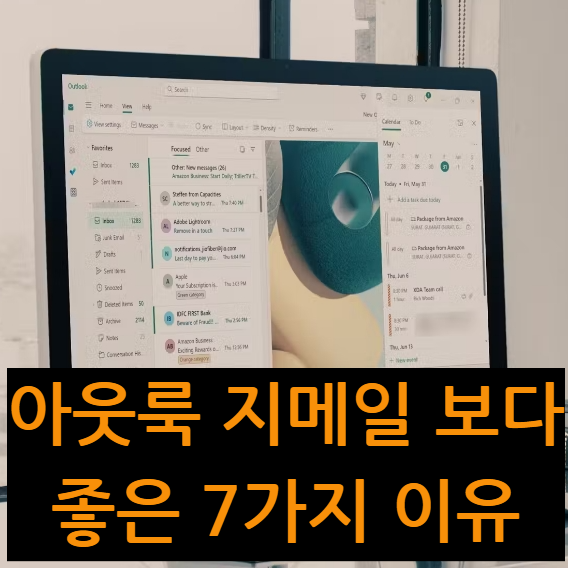
- 아웃룩은 현대적인 디자인과 적절한 강조 색상으로 더 나은 테마를 제공하여 지메일의 옵션을 압도합니다.
- Google 서비스와 달리 Outlook의 회사 앱과의 통합이 향상되어 원활한 생산성 워크플로가 가능합니다.
- 아웃룩의 집중 받은 편지함 기능은 이메일을 깔끔하게 분류하고, 향상된 저장소 관리로 받은 편지함 구성을 단순화합니다.
이메일 서비스에 있어서는 두 개의 거대 소프트웨어 회사, 즉 Microsoft의 Outlook과 Google의 Gmail이 우뚝 솟아 있습니다. 둘 다 기능이 풍부하고 고유한 장점을 갖고 있으며 전 세계 수백만 명의 사용자에게 서비스를 제공합니다. 즉, 우수한 플랫폼을 선택할 때 Microsoft의 솔루션에 기울어지는 경우가 많습니다.

더 나은 테마
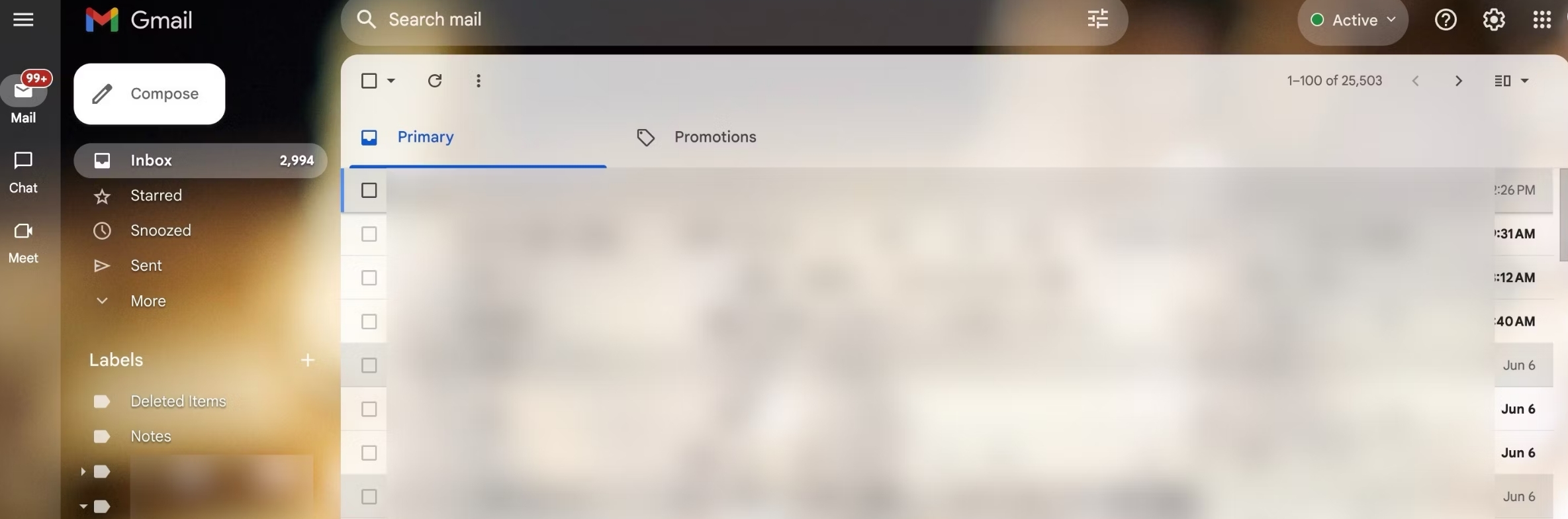
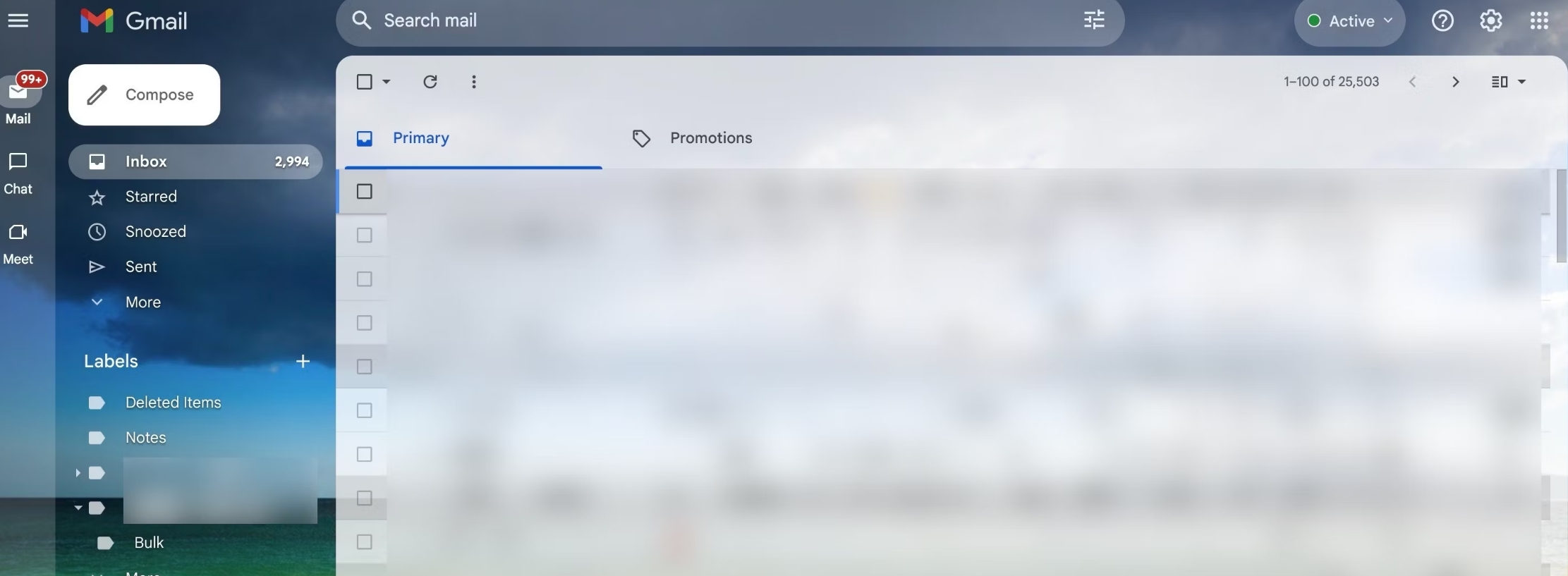
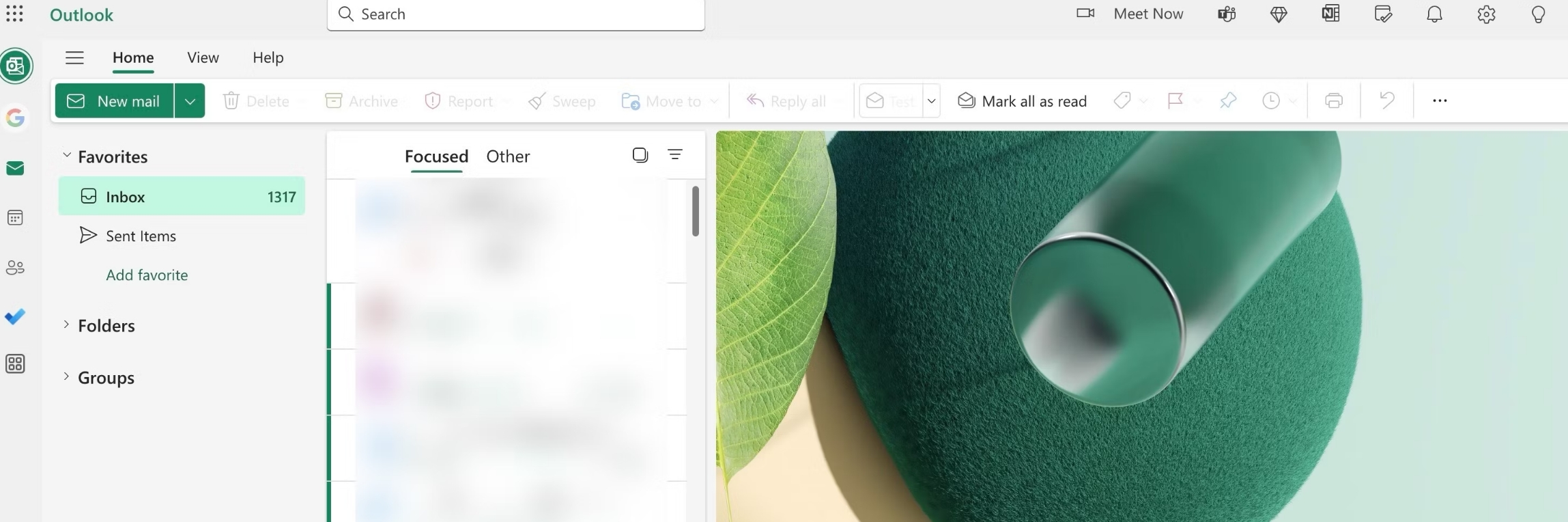

Outlook과 Gmail 모두 평범한 받은 편지함을 멋지게 변화시킬 수 있는 테마를 제공하지만 Microsoft의 구현은 단순히 Google의 구현을 압도합니다. Gmail에서 테마를 변경하면 사이드바와 햄버거 메뉴를 포함한 전체 홈 화면에 배경화면이 적용됩니다. 일부 테마는 어두운 배경화면에 흰색 텍스트와 아이콘으로 인해 이상하게 보입니다. 참고로 위의 스크린샷을 확인하세요.
이와 대조적으로 Microsoft는 현대적인 테마와 고전적인 테마의 깔끔한 조합을 제공합니다. 나는 고전적인 테마의 팬은 아니지만 회사는 새로운 현대적인 테마를 내놓았습니다. 앱 전체에 깔끔한 배경화면과 관련 강조 색상이 표시됩니다. 하지만 현대적인 테마는 6개뿐입니다. 곧 더 유사한 옵션을 볼 수 있기를 바랍니다.
회사 앱과의 통합 개선
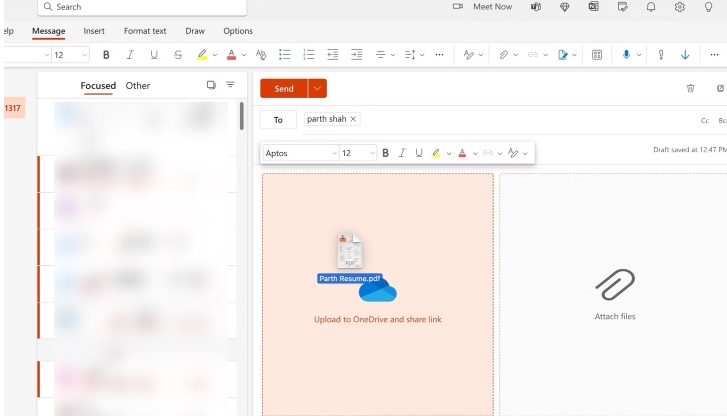
예상대로 Gmail과 Outlook은 모두 회사 브랜드 앱과 원활하게 통합됩니다. Gmail에는 Google Calendar, Keep, Tasks, 연락처, Google Chat, Spaces, Meet에 한 번의 클릭으로 액세스할 수 있는 편리한 사이드바가 있습니다. Outlook에는 전용 일정 메뉴, Teams용 바로가기, OneNote 피드, 일정 및 할 일이 있습니다.
생산성 앱의 경우 Microsoft의 솔루션이 Google보다 더 우수하고 기능이 풍부하다고 생각합니다(진지하게 OneNote와 Keep 간에 경쟁이 있습니까?). Outlook에서는 간단히 이메일에 플래그를 지정하고 Microsoft To-Do의 플래그가 지정된 이메일 목록에서 확인할 수 있습니다.
Outlook에서 대용량 파일이 포함된 새 이메일을 작성할 때 해당 파일을 OneDrive 플랫폼으로 끌어다 놓고 링크를 생성하고 파일 크기 제한 없이 공유할 수 있습니다. Gmail은 이와 같은 편리함을 제공하지 않습니다. 먼저 Google 드라이브에 파일을 업로드하고 링크를 생성한 후 새 이메일 메시지에 붙여넣어야 합니다.
집중 받은편지함

기본 이메일 주소는 Outlook 받은 편지함으로 하루에 수백 통의 이메일을 받습니다. Outlook의 편리한 중요 받은 편지함이 작동하는 곳이 바로 여기입니다. 내 이메일을 중요 받은 편지함과 기타 받은 편지함으로 깔끔하게 분류합니다. Gmail도 유사한 솔루션을 제공하지만 Outlook의 중요 받은 편지함만큼 효과적이지는 않습니다.
Microsoft의 집중된 받은 편지함은 다른 이메일 제공업체에서도 사용할 수 있습니다. 예를 들어 Outlook 데스크톱이나 모바일 앱에 Gmail, Yahoo 또는 기타 이메일 계정을 추가하면 동일한 중요 받은 편지함을 사용하여 이메일을 효율적으로 관리할 수 있습니다. 가장 중요한 이메일을 고정하는 옵션도 있습니다.
더 나은 스토리지 관리
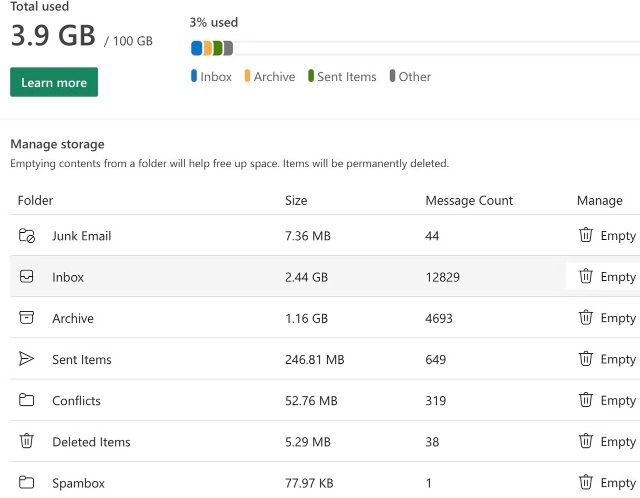
받은 편지함 저장소 관리는 Gmail에 비해 Outlook에서 매우 간단합니다. Gmail을 사용하려면 웹에서 Google One으로 이동하여 스토리지 관리자를 열고 Gmail을 선택하고 대용량 첨부파일이 있는 이메일을 필터링하고 계정에서 삭제하여 공간을 확보해야 합니다. 회사는 Google One 아래에 Gmail 스토리지 관리자를 불필요하게 묻었습니다.
이와 대조적으로 Outlook에는 설정 메뉴 바로 아래에 전용 저장소 섹션이 있습니다. 설정 > 일반 > 저장소 로 이동하여 저장소 섹션을 확장하면 자세한 분석 내용을 한 눈에 볼 수 있습니다. 정크 메일, 삭제된 항목, 스팸함, 임시 보관함을 비우기만 하면 됩니다.
기본 데스크톱 앱
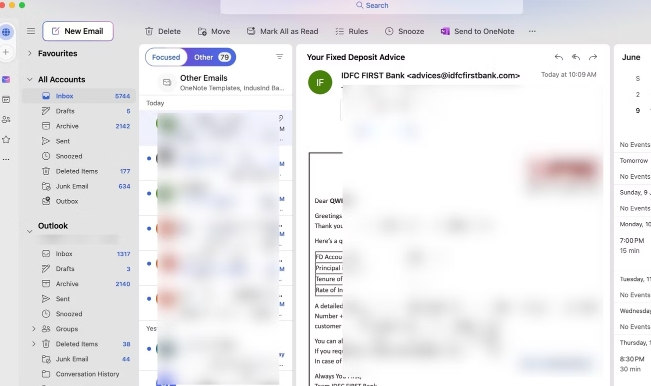
Gmail에는 모바일 및 태블릿 플랫폼에만 기본 앱이 있습니다. 책상에 앉아 다른 Google 앱 및 서비스와 함께 Gmail의 모든 기능과 생태계 혜택을 누리려면 웹 버전을 통해 Gmail에 액세스해야 합니다.
Microsoft에는 Mac, Windows, 모바일 및 태블릿용 기본 Outlook 앱이 있습니다. Microsoft의 서비스로 회사의 모바일 및 태블릿 앱에는 할 일, 일정, 연락처 및 중요 받은 편지함 등 기능이 풍부합니다.
음성-텍스트 감지
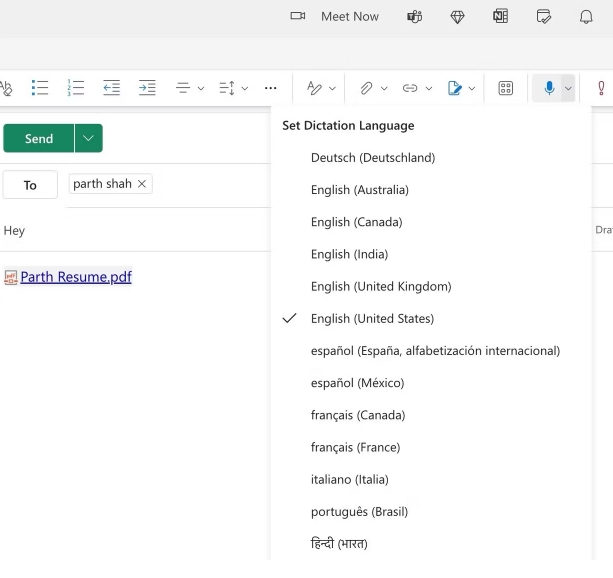
음성-텍스트 감지는 Outlook에서 긴 이메일을 작성할 때 자주 사용하는 또 다른 기능입니다. 메시지 본문에 커서를 두고 원하는 언어를 선택한 다음 받아쓰기 아이콘을 클릭하면 말하기가 시작됩니다. Microsoft는 다양한 언어도 지원합니다. 하지만 매우 정확하지는 않으므로 보내기 버튼을 누르기 전에 이메일을 교정해 보는 것이 좋습니다.
Google은 Gmail에서 이러한 기능을 제공하지 않습니다. 이는 Pixel 휴대폰에서 음성 감지가 얼마나 정확한지를 생각하면 놀라운 일입니다.
빠른 단계
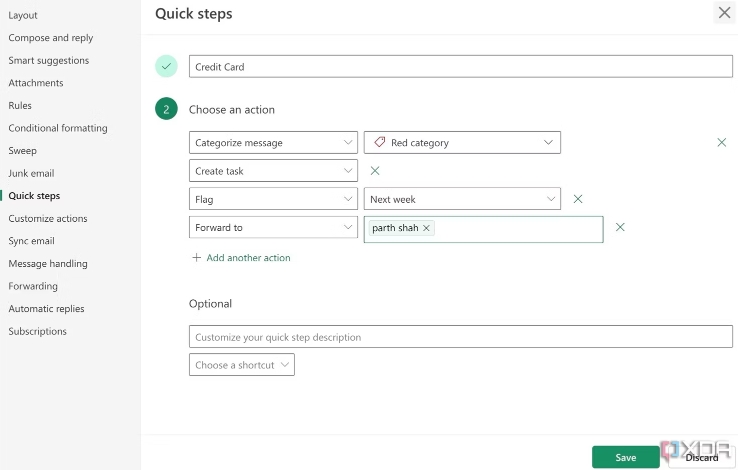
규칙 외에도 Outlook은 받은 편지함을 전문가처럼 자동화할 수 있는 빠른 단계도 제공합니다. 단 한 번의 클릭으로 이메일 메시지에 여러 작업을 적용할 수 있습니다. 예를 들어, 저는 매달 5개의 신용카드 청구서를 받습니다. Outlook이 자동으로 녹색 범주를 할당하고, Microsoft To-Do에서 작업을 생성하고, 플래그를 지정하고, 이를 내 회계사에게 전달하는 빠른 단계를 만들었습니다. 일회성 설정이었습니다. 이제 전체 자동화를 실행하려면 빠른 단계 메뉴에서 신용 카드를 선택하기만 하면 됩니다.
기본 이메일 제공업체를 변경할 시간이 되셨나요?
위 목록에서 볼 수 있듯이 Outlook은 개인 및 업무 용도 모두에 더욱 매력적인 선택이 될 수 있는 다양한 기능을 제공합니다. Outlook.com은 Outlook 이메일만 지원하지만 기본 앱을 사용하여 다른 이메일 공급자를 통합할 수 있습니다.
'멋진성이의 지식iN' 카테고리의 다른 글
| 애플 ChatGPT 아이폰 아이패드 및 맥에 통합 (1) | 2024.06.11 |
|---|---|
| 삼성 갤럭시 워치 7 울트라 출시일 가격 디자인 (1) | 2024.06.10 |
| AMD 라이젠n 9000 코어 아키텍처 (2) | 2024.06.07 |
| 아이폰 음성 메일 설정 하는 방법 (1) | 2024.06.06 |
| 갤럭시 Z 폴드 6 vs 갤럭시 S24 울트라 차이점 (2) | 2024.06.05 |



